Komplett guide till kiosk för iOS
Jag var aldrig en person som åtnjuter prenumerationer. Huvudskälet bakom det här är att när jag prenumererade på en populär tidning, var hälften av de frågor jag fick inte av stort intresse för mig. Men på grund av det faktum att jag betalat ett helårs abonnemang i förväg, skummade jag åtminstone. Jag undrade alltid vad som skulle vara ett bra alternativ till att ha fysiska, pappersabonnemang som slutade hälften av tiden i papperskorgen. Jag hittade detta alternativ med tidningskiosker för iOS. Detta är den ursprungliga Apple-applikationen som tar tidningar och tidningsabonnemang i det digitala riket. Hur stack den upp? Låt oss ta en titt och ta reda på det.
Gränssnitt

Det är verkligen inget gränssnitt för tidningskiosker. "Ansökan" är helt enkelt en hylla som visar alla prenumerationer som du prenumererar på. När programmet väljs visas hylla. Bredvid "Kiosk" -iketten finns ett urval för "Butik". Det här är det avsnitt som låter dig ladda ner prenumerationer.
Hur fungerar det?

Så, hur exakt laddar du ner en prenumeration. Det är väldigt lätt. När du väl valt "Butik" kommer du då att presenteras med Apples blygsamma men kvalitetsabonnemangsval. Från Bloomberg Businessweek till The Daily innehåller plockningarna några mycket populära namn. När du väljer en prenumeration du är intresserad av kommer du att presenteras med en sida som är ganska identisk med den när du köper en ansökan. Du kan samla mer information, se några skärmdumpar och mer. När du äntligen fattade beslutet att ladda ner, allt du behöver göra är att klicka på "Gratis" knappen.
Låt dig inte luras av knappen "GRATIS". Appen kan vara gratis, men prenumerationen är inte. På prenumerationssidan kan du läsa om kostnaderna i avsnittet "Topp i appen". Beroende på prenumerationen kan du förnya fakturering per dag, månad eller årlig.
Prenumerationer tillgängliga på tidningskiosk

För närvarande har tidskiosker för iOS inte mycket val när det gäller prenumerationer. Användare som letar efter en kumulativ nyhetsprogram kommer att njuta av prenumerationer från The Daily eller NY Times . Om tekniken är din kaka, har du val från Mac Life till .net, och även hur det fungerar publicerar på tidningskiosk. Ju mer atletisk och hälsomedveten kommer att njuta av prenumerationen på Clean Eating, Health & Fitness och mycket mer.
Inskrivningsfunktioner

När du har laddat ner din prenumeration kan du ställa in för att få dem att komma in automatiskt. Om du gör det, kommer Kiosk att ge dig ett meddelande när en ny fråga är tillgänglig. Detta rekommenderas och ett bra sätt att utnyttja din prenumeration. Funktionerna och gränssnittet är olika per prenumerationshandlare. Till exempel fokuserar The Daily mer på nyheten, för brist på ett bättre ord, den dagen. Medan Mac Life, en mer månatlig och specialutgåva publicering, kan du kolla in nyheterna per tidning med några från och med november 2011 tillgängliga till en kostnad. När du väljer ett problem som ska visas med Mac Life, glider det och navigerar precis som en eBook. Om du vill navigera från, säg sidan 7 till sidan 77, blir det lättare med ikonen "låda", så att du får en bättre bild av varje sida. Se ett problem som du gillar? Med ikonen "skrivare" kan du använda AirPrint.
Hur bli av med tidningskiosk

Det finns bara en stor möjlighet att prenumerationer inte bara är för dig med en iPhone. Den lilla skärmen kan göra det till en otrevlig upplevelse, eller kanske har du bara inte råd att stödja en prenumeration. Oavsett orsaken kan du inte ta bort Kiosk-appen precis som någon annan app, men du kan gömma den från din iPhone. För att göra detta är det lättare sagt än gjort. Du måste skapa en mapp genom att dra en applikation över en annan. När den nya mappen är skapad måste du snabbt dra tidningskioskprogrammet in. Det är svårt och tar mer än en tid att göra. Om du är för lat för att göra detta, gör du en särskild sida bara för den dolda ikonen (eller bara omfamna ikonen).


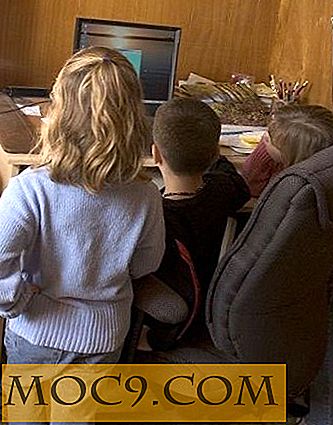




![Var en Rails Blazer med Ruby on Rails Coding Bootcamp [MTE-erbjudanden]](http://moc9.com/img/mtedeals-021816-bdd-ruby-rails.jpg)